Любимая кнопка в Фотошоп
Любимая кнопка в Фотошоп
Сложность урока: Легкий
Финальный результат
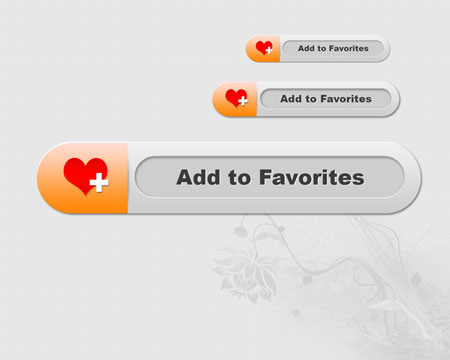
Шаг 1. Создайте новый документ с размерами 1280х1024 пикселей, теперь возьмите инструмент Прямоугольник со скруглёнными углами  (Rounded Rectangle Tool) (U) и создайте фигуру с радиусом 120 пикселей, как показано на изображении ниже.
(Rounded Rectangle Tool) (U) и создайте фигуру с радиусом 120 пикселей, как показано на изображении ниже.

Шаг 2. Откройте стили слоя и примените стиль Наложение градиента (Gradient Overlay) со следующими настройками:
Режим наложения – Нормальный, непрозрачность 100, Стиль – Линейный, Выровнять по слою, Угол 90, Масштаб 100.
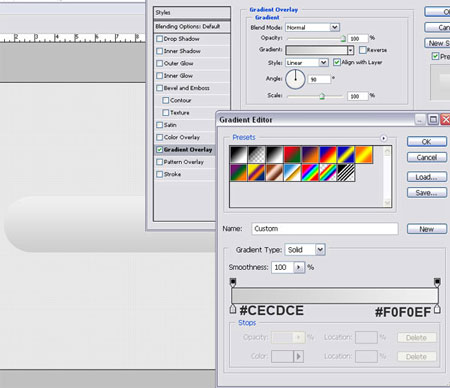
Шаг 3. Теперь примените стиль слоя Тень (Drop Shadow):
Режим наложения – Умножение, Непрозрачность 57, Угол 120, Использовать глобальное освещение, Смещение 4, Размах 0, Размер 7, Шум 0, Слой выбивает тень.
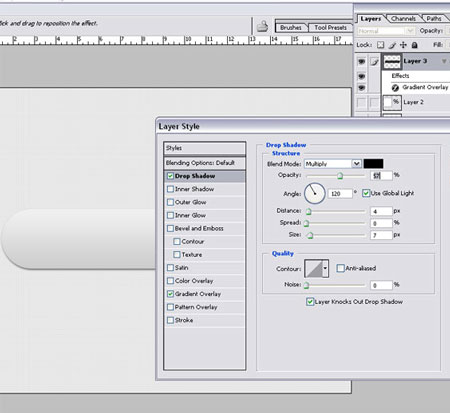
Шаг 4. Возьмите инструмент Прямоугольник со скруглёнными углами  (Rounded Rectangle Tool) (U) и создайте фигуру с радиусом 120 пикселей, как показано на изображении ниже.
(Rounded Rectangle Tool) (U) и создайте фигуру с радиусом 120 пикселей, как показано на изображении ниже.
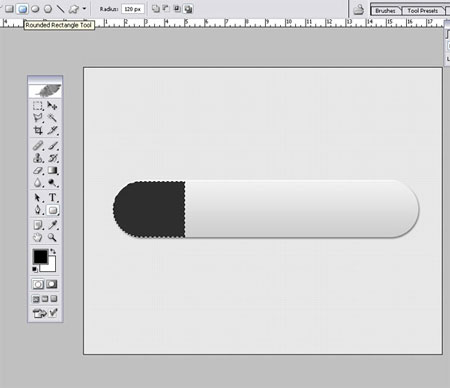
Шаг 5. Примените стиль слоя Наложение градиента (Gradient Overlay) со следующими настройками:
Режим наложения – Нормальный, непрозрачность 100, Стиль – Линейный, Выровнять по слою, Угол 90, Масштаб 100.
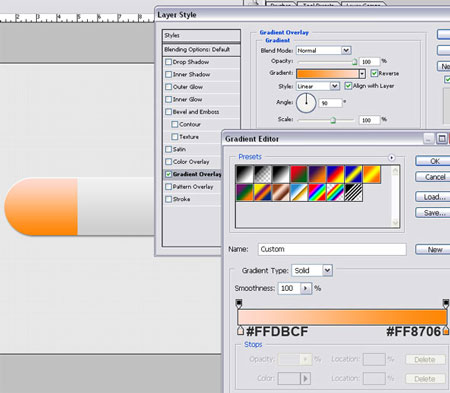
Шаг 6. Опять возьмите инструмент Прямоугольник со скруглёнными углами  (Rounded Rectangle Tool) (U) и создайте фигуру с радиусом 120 пикселей, как показано на изображении ниже.
(Rounded Rectangle Tool) (U) и создайте фигуру с радиусом 120 пикселей, как показано на изображении ниже.
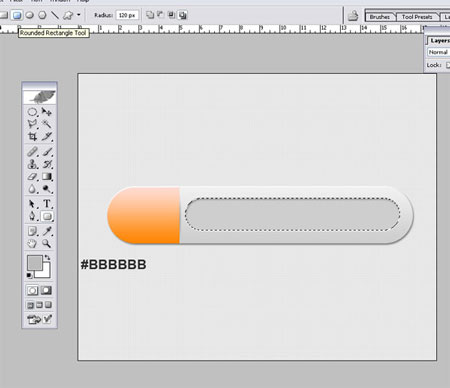
Шаг 7. Инструментом Произвольная фигура (Custom Shape) (U) нарисуйте сердечко.
(Custom Shape) (U) нарисуйте сердечко.
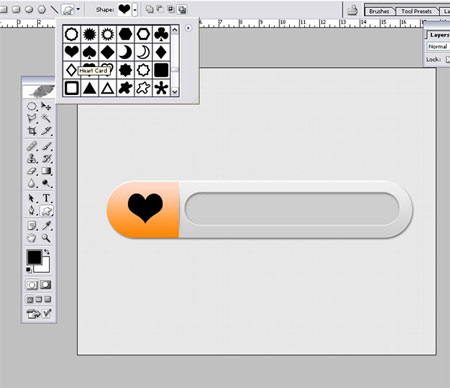
Шаг 8. Примените стиль слоя Наложение градиента (Gradient Overlay) со следующими настройками:
Режим наложения – Нормальный, непрозрачность 100, Стиль – Линейный, Выровнять по слою, Угол 90, Масштаб 100.
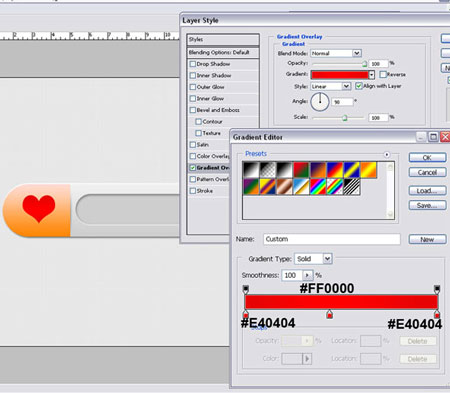
Шаг 9. Теперь примените стиль слоя Тень (Drop Shadow):
Режим наложения – Умножение, Непрозрачность 28, Угол 120, Использовать глобальное освещение, Смещение 4, Размах 0, Размер 6, Шум 0, Слой выбивает тень.
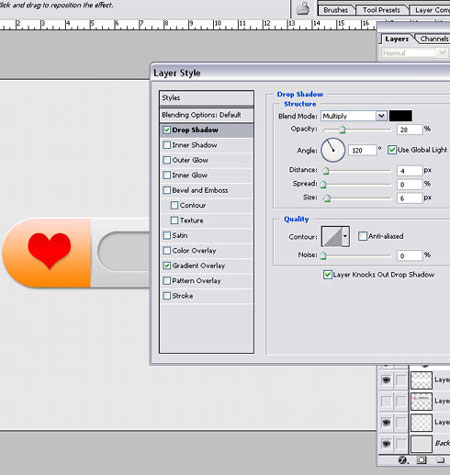
Шаг 10. Инструментом Текст  (Text Type tool) добавьте плюсик к сердцу.
(Text Type tool) добавьте плюсик к сердцу.
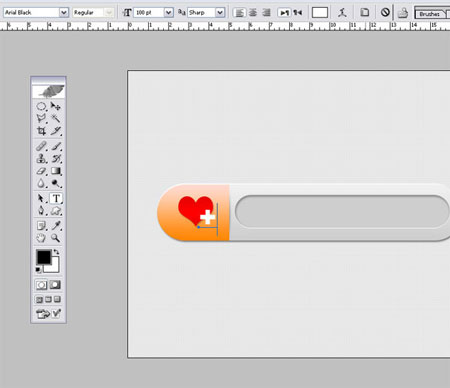
Шаг 11. Теперь примените стиль слоя Тень (Drop Shadow), как показано на изображении ниже:
Режим наложения – Умножение, Непрозрачность 57, Угол 120, Использовать глобальное освещение, Смещение 2, Размах 0, Размер 2, Шум 0, Слой выбивает тень.
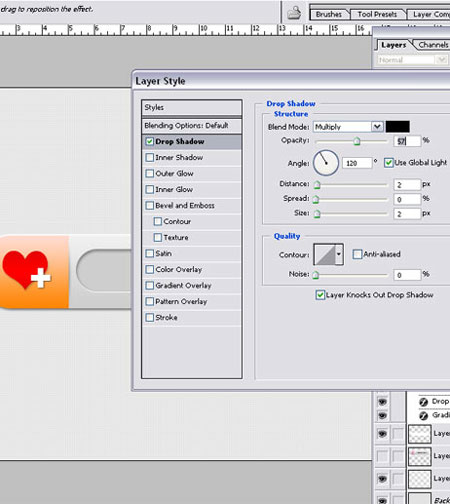
Шаг 12. Инструментом Текст  (Text Type tool) напечатайте нужный вам текст на кнопке.
(Text Type tool) напечатайте нужный вам текст на кнопке.
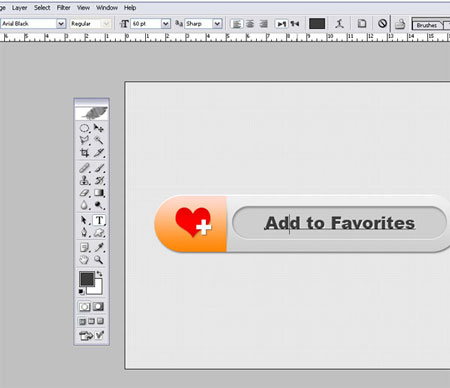
Надеюсь, вам понравился урок. Буду рад, если он вдохновил вас на новые идеи и мысли.
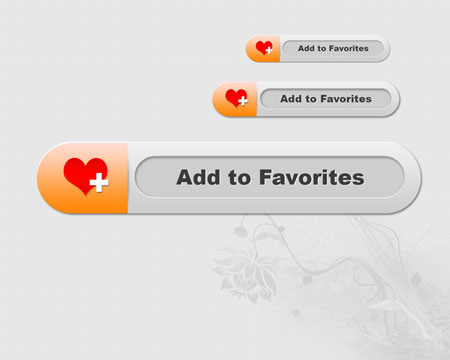
Автор: buildtutorial
Переводчик: Мирошниченко Валерия
Ссылка на источник
Источник: www.webdesign.org
Комментарии 174
Спасибо за урок!
Almiz, большое спасибо!
Спасибо автору и переводчику за урок!
Спасибо за урок
спасибо
спасибо
Что-то я не поняла, как "урезать" с одной стороны оранжевую часть. И да, некоторые моменты упущены. Но в целом занятно. Спасибо. ^.^
спасибо за полезный урок* всё коротко и доходчиво:)
Спасибо!
Спасибо
спасибо
Это моя работа
Спасибо! =)
Спасибо за урок!
кнопочки
Спасибо! Сделала чуть по-своему.
Спасибо!
со старого аккаунта
я сделала. круто и легко
Просто супер!
Спасибо :)
Но автор не указал, что применял в стиле слоя в 6-ом шаге, чтобы придать слою свечение. Делал по-своему :)
У меня не получилось. не знаю какой стиль он применил в 6м шаге =(
Некоторые шаги пропущены. Но тем не менее полезный урок. Это моя импровизация.
спасибо!
не все этапы описаны..., а так нормуль
Спасибо за урок)
Большое спасибо автору!
Спасибо за интересный урок!
Спасибо за урок. Судя по скриншотам, автор забыл указать внутреннюю тень в шаге6.
Прикольный урок,а главное интересный)))